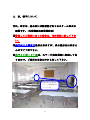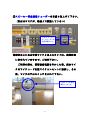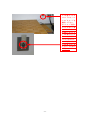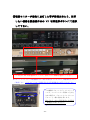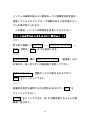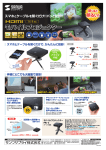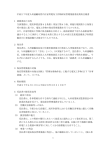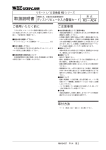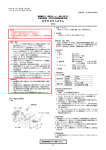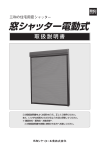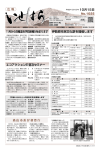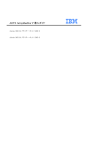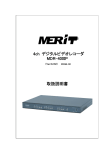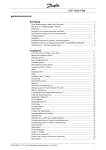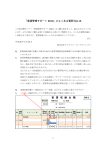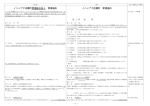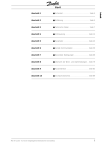Download 新潟ユニゾンプラザ「大会議室利用マニュアル」 本書は設備操作卓など
Transcript
新潟ユニゾンプラザ「大会議室利用マニュアル」 本書は設備操作卓などの使用方法を予め覚えて いただくため作成したもので、事前貸出をいたし ますが、利用当日(鍵受取時)には返却願います。 ※同じものは大会議室の設備操作卓の上にあります。 当施設をご利用いただきありがとうございます。 ご利用前に下記の事項をお読み下さい。 1.鍵について P2 2.机、椅子について P3 3.空調について P4 4.照明について P5・6 5.音響について P7~13 6.スクリーンについて P14 7.ホワイトボードについて P15 8.ブラインドについて P16 9.映像について P17~23 ・ビデオプロジェクター(VP)等の使用について 10. 看板について P24 11. 電源について P25 12. その他について P26 13.設備・機器の故障かな?! P27 -1- 1.鍵について ①部屋の鍵は、1階受付「管理事務室」にて受け取り部 屋の鍵を開けて下さい。 ②ご利用を終えて部屋を出られる時は、窓が閉まってい る事を確認の上、部屋のドアを全て施錠して、1階受 付「管理事務室」に戻して下さい。 使用時間帯厳守の お願い 次 の利 用者の 準備 のため、利用後部屋 の 確認 や清掃 等を 行 う必 要があ りま すので、終了時刻に つ いて は特に 留意 願います。 -2- 2.机、椅子について ①机、椅子は、基本的には配置図どおりのスクール形式の 配置です。(大会議室机配置図参照) ②移動してご使用になった場合は、元の配置に戻して下さ い。 ③椅子は20脚まで追加出来ますが、机の追加は出来ませ んのでご了承下さい。 ④ホワイトボード1台は、ステージ裏側通路に収納してあ りまので、ご使用の場合は中から出して下さい。 追加可能分の椅子は、 ステージ裏側通路に 入っています。 -3- 3.空調について ①冷房、暖房が必要な場合は、窓側にあるクリーム色の ボックス内のファンコイルの風量切り替えスイッチを入 れて下さい。 部屋のステージ側、 中央部、後方部の 3 箇所 に表示 ラン プがあります。 その ファン コイ ル に風 量切り 替え ス イッ チがあ りま すので、操作して下 さい。 OFF(断)、LOW(弱)、 MID(中)、HIGH(強) の風量切り替えスイッチ ②上記ファンコイルを入れても、冷えが悪かったり、 暖まらない場合は、管理事務室にご連絡下さい。 (内線 100番、101番、113番) -4- 4.照明について ①部屋全体を明るくする場合 正面ステージに向かって右側の設備操作卓赤枠部分の蛍光 灯スイッチを入れると緑の表示灯が赤の表示灯となり、部 屋全体の天井蛍光灯が点灯します。 設備操作卓 この各タッチ釦を押して 下さい。 -5- ②スクリーンに映像を投影する場合 調光操作部の主電源を入れて、各フェーダーを操作して下 さい。 この操作部で点灯したもので、不要なものは消して下さい。 この主電源を入れて下さい。 まず、この各フェーダーを全て目盛の 10 迄、上げて下さい。一番右側 のフェーダーはマスターフェーダーで他のフェーダーの親となるもの ですので、このフェーダーを上げ下げする事で、明るくなったり暗くな ったりします。映像を投影する場合は、左から1番目と3番目のフェー ダーを目盛0迄下げて使用して下さい。 -6- 5.音響について ①設備操作卓下側の電源を入れて下さい。 電源のスイッチを押して、電源を入れて下さい。 -7- ②スピーカー音量調整フェーダーを目盛5迄上げて下さい。 (目安は5ですが、聴感上で調整して下さい) このフェーダー が、スピーカーの 音量調整用です。 ③演台の上にある有線マイクと卓上スタンドは、施設料金 に含まれていますので、ご利用下さい。 ご利用の際は、音響設備電源を生かした後、演台マイ クのマイクコードを壁マイクコンセントに接続し、その 後、マイクの手元スイッチを入れて下さい。 このマイクが演台 専用マイクです。 -8- こ こが 壁マイ クコ ンセントです。ここ に マイ クコー ドを 接続して下さい。 ※ここで、ご注意し て いた だきた い事 は、このコンセント は 接続 します とコ ー ドが 抜けな いよ う にロ ック機 構が ついていますので、 コ ード を抜く 時は 上 の金 具を奥 に押 し てコ ードを 抜い て下さい。 -9- 大会議室マイクコンセント配置図 M M ステージ 設備操作卓 窓 M 側 大会議室の有線マイクコンセントは、概、 この図の位置にあるように 4 箇所です。 詳細については、別紙「大会議室机配位 置図」を参照して下さい。尚、このコン セントは基本的には、マイク等の小さな 信号の入力が基本であり、CDプレーヤ ー等のライン出力の大きな信号は入力出 来ません。 ロ ビ | 出 入 り 口 側 M - 10 - ④ワイヤレスマイクは音響設備電源が入っていれば、手元 スイッチを入れてご使用になれます。 ⑤ブルーレイプレイヤー、パソコン等の音を拡声する場合 は、操作卓内の映像スイッチャー切替選択ボタンで拡声 したい機器を選択して下さい。 音量は、下の写真の SW のつまみとスイッチャーの AUDIO VOLUME で調整して下さい。 この2箇所のつまみヴォリュームで音量調整を行って下さい。 この部分が機器選択ボタンです。拡声したい機器を選択して下さい。 - 11 - ⑥拡声したい機器の音が出ない場合は、ステージ裏通路の 音響ラック盤内の切り替えボタンを選択して下さい。 大体の場合においては、卓音声になっていると思いますので、カ セットテープの再生を行う場合は、カセット1を押して選択して 下さい。 - 12 - ⑦カセットテープの録音を行う場合は、再生デッキの下の 録音専用カセットデッキにテープを入れて録音ボタンと 再生ボタンを同時に押して下さい。マイクを通した音が 録音されます。この時、STEREO 2 のフェーダーは下 げて下さい。 ラックの下のカセット デッキが録音専用で す。 テープを入れて、REC と PAUSE 釦を同時に 押して、スタンバイ状 態にしてから、再生釦 を押すと録音したい場 面から、録音する事が 出来ます。 ハウリング(発振)が 生じる可能性がありま すので、念のためこの フェーダーを下げて下 さい。 - 13 - 6.スクリーンについて スクリーンは大会議室では標準設備になっています。 ご利用の際は、下記の操作ボタンにてステージ奥壁面の化 粧板を開けるとスクリーンが出てきます。 この部分がスクリーン、ホ ワイトボード、ブラインド 使用時の操作部になりま す。 化粧 白板 ブラインド 化粧板の開ボタンを押すと 開 化粧板が開きスクリーンが 出てきます。ご使用後は、閉 ボタンを押して化粧板を閉 めて下さい。 - 14 - 7.ホワイトボードについて ホワイトボードを使用する場合は、6で化粧板を開いた 後、白板の閉ボタンを押して、白板を出して使用して下さ い。 白板 白板の閉ボタンを押すとホ ワイトボードが出てきます。 開 ご使用後は、開ボタンを押し て、ホワイトボードを開けて から、化粧板の閉ボタンを押 して化粧板を閉めて下さい。 ホワイトボードマーカー は、部屋の鍵をお渡しす る時にケースに入れて、 黒・赤・青の三色を貸し 出しています。 インクが出ない場合 は、管理事務室にご連絡 下さい。 ホワイトボードが壁面の物と常設 1 枚で不足する場合は、 施設の使用申込時に申し込みしていただくか、当日必要に なった場合は、管理事務室にご連絡下さい。 - 15 - 8.ブラインドについて 映像投影する場合で部屋を暗くする時は、6・7で操作 した操作部のブラインド(前・後)開閉ボタンで開け閉め して下さい。 ブラインドの閉ボタンを押 ブラインド 前 すとブラインドが下がりま 後 す。前後に分かれていますの で、部屋全体を暗くする場合 は、両方の閉ボタンを押して 下さい。 上げる時は、開ボタンを押 して下さい。 ☆注意 電動ブラインドをご 使用の際、窓際の電 動ブラインド下にあ る空調ファンコイル 上に荷物などが置い てあると、電動ブラ インドを上げ下ろし する際にブラインド が荷物の上に乗った り、荷物を引っ掛け たりして、ブライン ドを破損する原因と なります。主催者の ご担当者様は、開演 及び開始前に、ご 参集の皆様に荷物な どを置かないように ホワイトボードが近 くに置いてある場合 もご注意下さい。 - 16 - 連絡をお願い致しま す。(場合によって は、弁償して頂く場 合もございます。) 9.映像について ご利用前、当日のお申込でビデオプロジェクター(VP)、 スライド機、オーバーヘッドカメラ(OHC)、オーバーヘッ ドプロジェクター(OHP)の映像をスクリーンに投影してご 利用する事が出来ます。 ①ビデオプロジェクター(VP)をご使用される時は、音響・ 映像操作卓(正面ステージに向かって右側の白い大型の 机)の電源を入れた後、貸し出したプロジェクターリモ コンの電源ボタンを押して、VP 電源を入れて下さい。 P7・8 の5.音響についての電源を入れる写真をご 参照下さい。 このVP電源 ボタンを押し て、VP電源 を入れて下さ い。 - 17 - ②次にビデオプロジェクター本体の電源モニターが赤色か ら緑色に変わった事を確認して下さい。 この機種は、Panasonic PT-D6000S です。 (輝度 6500 ルーメンのプロジェクター) 電源ランプが緑の 点灯になれば、ご使 用になれます。 ご使用後は VP 電源を先に切り、約 10 分の冷却時間(電源表示ランプが 緑から赤に変わります)を取ってから、リモコンで電源をお切り下さい。 - 18 - ③電源モニターが緑色に点灯した事が確認出来たら、投写 したい機器を設備操作卓の VP 切替選択ボタンにて選択 して下さい。 この部分が VP 切替選択ボタンです。投写したい機器を選択して下さい。 ※ブルーレイプレイヤーは設備操作卓の下側に収納されていますので、映像素材を入れて、 ご使用下さい。(ビデオデッキをご利用希望の方は管理事務室にお問い合わせ下さい。) この機器がブルーレイディスクプレーヤ ーです。プロジェクター利用申し込みを された場合は、ブルーレイプレイヤーの リモコンも一緒に貸出を致します。 ※ビデオデッキをご利用希望の方は管理 事務室にお申し出下さい。 - 19 - ④設備操作卓内に組み込まれているブラウン管のモニター は、多目的ホール映像専用モニターですので、パソコン の映像、ブルーレイ等の映像はこのモニターには映りま せんのでご了承下さい。 - 20 - ⑤パソコンの映像を映す場合は、パソコンとプロジェクタ ーを接続するパソコンケーブル(D-SUB 15 ピン オス 型ーオス型ケーブル)でパソコンと設備操作卓前面の 入力パネル RGB 入力端子に接続して下さい。 VP とパソコンの接続作業中は、VP 切替選択ボタンの RGB を選択 せず、作業が完了してから RGB を選択して下さい。 パソコンの大半の機種は、本体の 背 面 に RGB 信 号 出 力 で あ る D-SUB 出力があります。 注目!! HDMI 出力のある機器をご 利用の場合は、HDMI 入力に アナログコンポジット出力 の機器をご利用の場合は、外 部入力に差して、VP の切替 選択ボタンで選択してご使 用下さい。 - 21 - ⑥パソコンケーブルの接続が完了しましら、VP 切替選択 ボタンで RGB を選択して下さい。直に映像が出る場合と パソコン側で映像切替をしないと映らない場合がありま すし、また、解像度が高い場合も映らなかったり、映像画 面の全画面が映らない場合がありますので、ご利用前にパ ソコンの取扱説明書にてご確認の上、ご使用下さい。 DELL のノート・パソコンの場合は、ファンクション・キーを押し ながら、F8 を1回押すと映像信号がプロジェクターに送られます。 ご使用されるパソコンの機種によって、操作キーが異なりますので、 パソコンの取扱説明書でご確認下さい。 ※RGB の映像は、設備操作卓のモニターテレビには映像は映らないので、ご了承下さい。 - 22 - パソコンの映像が映らない原因の一つに解像度の設定値が、 設置しているプロジェクターで認識出来ない設定値になっ ている事が考えられます。 この場合、パソコンの解像度を変更してみて下さい。 ご使用のパソコンのOSが Windows XPの場合 STEP1 待ち受け画面にてスタート 画面 を開き、設定 → コントロールパネル → タブを選択します。 STEP2 画面の解像度 欄の 1024×768 ピクセル (推奨値)以外 の場合は、取り合えずこの推奨値に変更して下さい。 STEP3 画面のプロパティ OK 情報ボックスが表示されますので、 をクリックして下さい。 STEP4 解像度の設定を適用するかを問われますので、はい を クリックして下さい。 いいえ をクリックするか、約 15 秒間放置するともとの解 像度に戻ります。 - 23 - 10.看板について 大会議室には、看板枠とその昇降装置が設備されています。 看 板 枠 看板枠昇降装 看板枠昇降装置 は、設備操作卓側 よりステージ裏 通路に入ると、左 側にあります。左 ☆注意 側に廻すと看板 枠が降りてきま 上げる作業を すし、右側に廻す 行う場合は、 と上がっていき ワイヤーの黄 ます。看板の昇降 色いテープの 作業を行う場合 部分まで巻き は、ステージに安 上げないで下 全確認の方を必 さい。 ず配置し、声を掛 け合いながら作 業して下さい。 - 24 - 11.電源について 大会議室では、壁の平行コンセントと床のコンセントを 合わせて、20A(2Kw)3 回路で合計 6Kw 迄、使用出来ま すが電源をご使用される場合は、事前にお申込下さい。 また、大型の電源取り口として単相3線 150A が設備 されていますので、ご利用をご希望される方は管理事務 室にお問い合わせ下さい。 (平行コンセントの位置については、別紙「大会議室机 配置図」を参照して下さい。 ) - 25 - 12.その他について ①受付用テーブルは 2 本ありますので、部屋の前にてご 使用下さい。 (部屋の前の廊下に置いてあります。ご使用 後には所定の位置に戻して下さい。 ) ☆受付テーブルの追加使用は出来ませんので、ご了承下 さい。 - 26 - 13.設備・機器の故障かな?! よくあるお問い合わせ ①マイクの音が出ないのですが? ステージ裏通路の音響ラック電源①・②と設備操作卓の 下側の電源③を生かしましたか?(P7,P8 を参照して下さ い。) ②プロジェクターの映像が映らないのですが? A.ご利用日の前日迄に申込いただくか、当日鍵を受け取ら れる際にお申し出下さい。(予めお申し出がある場合は、 主電源を入れておきます。) B.P17~P23 をご参照下さい。 - 27 -